매거진 상세
매거진
Wi-Fi 무선 네트워크 설정 가이드
공유하기

Prologue
Wi-Fi 무선 네트워크 기능을 지원하는 캐논 디지털 카메라를 사용하면 보다 간편하게 사진을 공유할 수 있습니다. 여기에서는 IXUS를 활용한 Wi-Fi 기능의 종류와 연결 방법을 알아보겠습니다.
※ 본 원고는 IXUS 255 HS와 IXUS 135를 사용하여 작성되었습니다.
1. Wi-Fi를 이용한 사진 공유의 5가지 방법

캐논 디지털 카메라의 Wi-Fi 무선 네트워크 연결 메뉴를 표시하기 위해서는
[1.재생 버튼]을 눌러 이미지를 표시한 다음 [2.Wi-Fi 기능 버튼]을 누릅니다.

Wi-Fi 무선 네트워크 연결 방법은 총 5가지이며 기능은 다음과 같습니다.
- (1) 다른 카메라에 연결하기
Wi-Fi 기능을 이용해 다른 캐논 디지털 카메라에 이미지를 전송하는 기능입니다.
- (2) 스마트폰에 연결하기
카메라에 저장된 이미지를 Wi-Fi 기능을 가진 스마트폰이나 태블릿 PC에 전송하는 기능입니다.
- (3) 컴퓨터에 연결하기
제공된 소프트웨어를 이용해 카메라에 저장된 이미지를 컴퓨터에 무선으로 전송하는 기능입니다.
- (4) Wi-Fi 프린터에 연결하기
카메라에 저장된 이미지를 무선으로 PictBridge 호환 프린터 (DPS over IP 지원)로 전송하여 인쇄하는 기능입니다.
- (5) 웹 서비스에 연결하기
캐논 카메라를 구매한 사용자에게 제공되는 온라인 사진 서비스 CANON iMAGE GATEWAY로 이미지를 전송하는 기능입니다.
* Wi-Fi 무선 네트워크 기능을 사용하기 전 확인 사항
- 1. Wi-Fi 무선 네트워크 기능을 사용할 디지털 카메라의 닉네임을 등록합니다.
* 디지털 카메라 후면의 [MENU] 버튼을 누른 뒤 아래의 순서대로 진행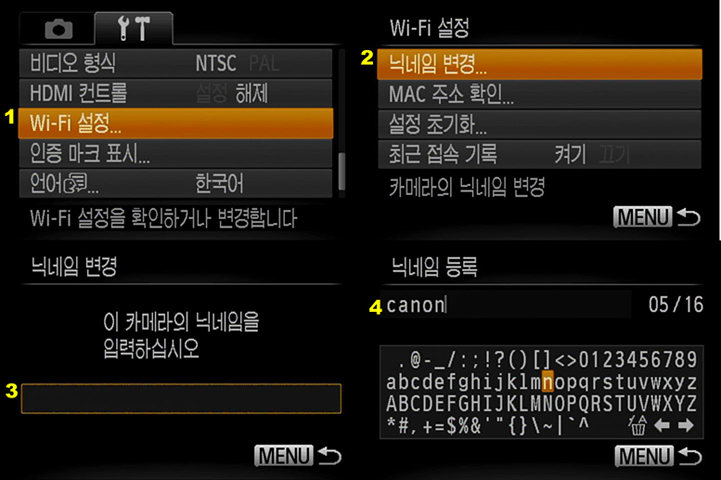
- 2. [3.컴퓨터에 연결하기]와 [5.웹 서비스에 연결하기]를 사용하려면 카메라 구입 시 동봉되어 있는 Digital Camera Solution Disk를 설치해야하며 Wi-Fi 기능 이용 시 사용할 프로그램은 [CameraWindow]입니다.
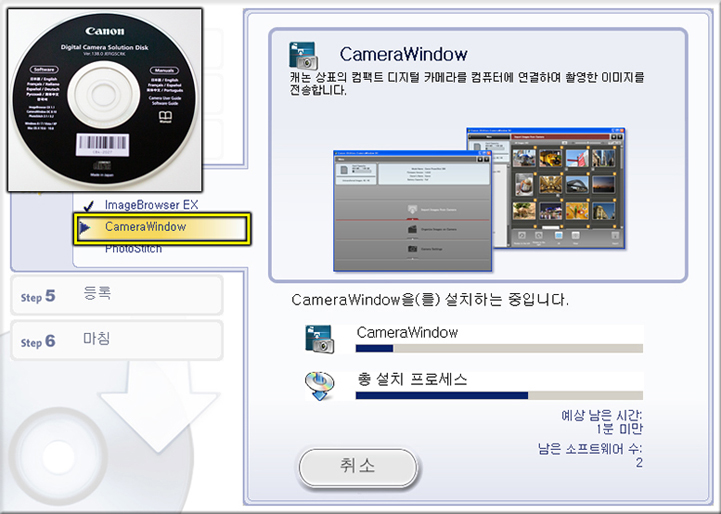
2. Wi-Fi 무선 네트워크 연결 방법
Wi-Fi 무선 네트워크 기능별 연결 방법을 IXUS 255 HS를 이용하여 알아보겠습니다.
1. 다른 카메라에 연결하기
Wi-Fi를 지원하는 캐논 디지털 카메라 두 대를 이용하면 카메라간에 이미지 전송이 가능합니다.
진행하는 과정은 다음과 같습니다.(IXUS 255 HS와 IXUS 135로 연결 진행)

(1) [재생 버튼]을 눌러 이미지를 표시한 다음 [Wi-Fi 기능 버튼]을 누르고, Wi-Fi 무선 네트워크 연결 메뉴가 표시되면 첫 번째
[다른 카메라에 연결하기] 선택합니다.

(2) 두 대의 캐논 디지털 카메라에서 [접속 장치 추가]를 선택합니다.

(3) 카메라에 접속하기 위해 [연결중]이 표시됩니다.

(4) 접속 완료 후 표시된 이미지를 전송하기 위하여 [이 이미지 전송]을 선택합니다.

(5) [이 이미지 전송]을 선택하면 다른 디지털 카메라로 이미지가 전송됩니다.

(6) [선택하여 전송]을 선택하면 메모리 카드에 저장된 이미지가 목록으로 표시됩니다.

(7) 표시된 이미지 목록에서 [전송할 이미지]를 선택합니다.

(8) 이미지 전송 여부에 대한 물음에 [전송]을 선택합니다.

(9) 전송하는 과정 중에는 카메라의 전원을 끄거나 불필요한 조작을 하지 않는 것이 좋습니다.
2. 스마트 폰에 연결하기
캐논 디지털 카메라로 촬영한 사진을 스마트폰으로 전송하려면 캐논에서 제공하는 무료 어플리케이션인 [Canon Camera Window]를
스마트폰에 설치한 다음 진행해야 합니다. (본 애플리케이션은 아이폰 및 Android 스마트폰에서 사용할 수 있습니다.)
여기에서는 아이폰을 이용하여 연결하는 방법을 알아보겠습니다.
- 스마트폰에 Canon Camera Window 설치하기
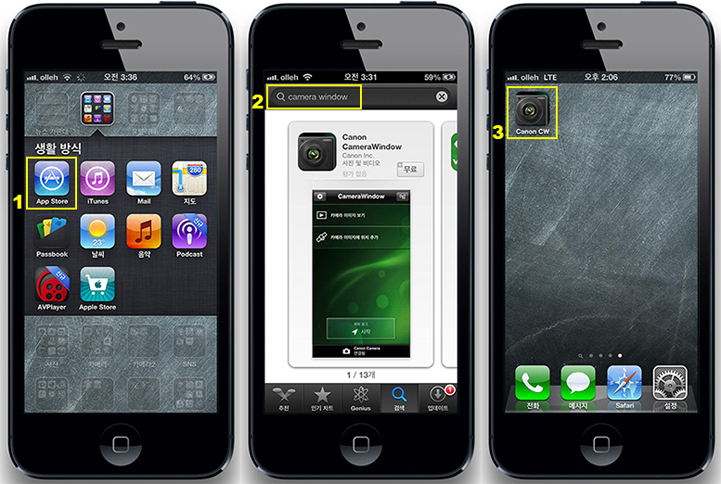
- (1) [App Store]에 접속합니다.
- (2) 검색 창에 [CameraWindow]를 검색 -> 해당 어플리케이션을 다운로드합니다.
- (3) 설치를 완료하면 사용 중인 스마트폰에 [CameraWindow] 어플리케이션이 표시됩니다.
* Android의 경우 Google Play에서 CameraWindow를 다운로드하여 설치합니다.
- 스마트폰에 접속하기
-

(1) 캐논 디지털 카메라의 Wi-Fi 메뉴에서 두 번째 [스마트폰에 접속하기]를 실행합니다.
-

(2) [접속 장치 추가]를 실행합니다.
-

(3) [카메라를 액세스 포인트로 설정]을 선택하면 연결 대기 중 화면에 [SSID와 암호화 키]가 표시됩니다.
-
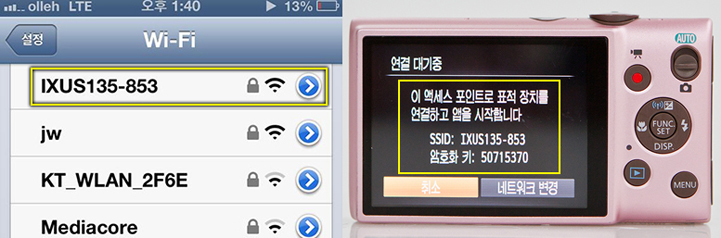
(4) 스마트폰의 Wi-Fi 연결 항목에서 카메라에 해당되는 액세스 포인트를 선택하고 카메라에 표시된 [암호화 키]를 입력합니다.
? 해당 액세스 포인트는 [제품명-숫자]의 형태로 표시됩니다. 예시)IXUS255HS-104 -

(5) 표시된 [접속 장치]를 선택하고 접속 장치에서 카메라 내의 이미지를 볼 수 있도록 허용에 대한 질문에[예]를 선택합니다.
-
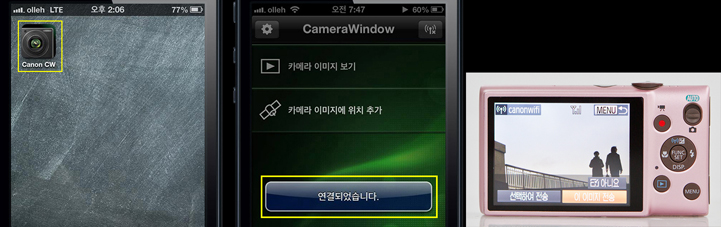
(6) 스마트폰에서 [Canon CameraWindow] 어플리케이션을 실행하고 잠시 기다리면 자동으로 카메라와 연결됩니다.
-
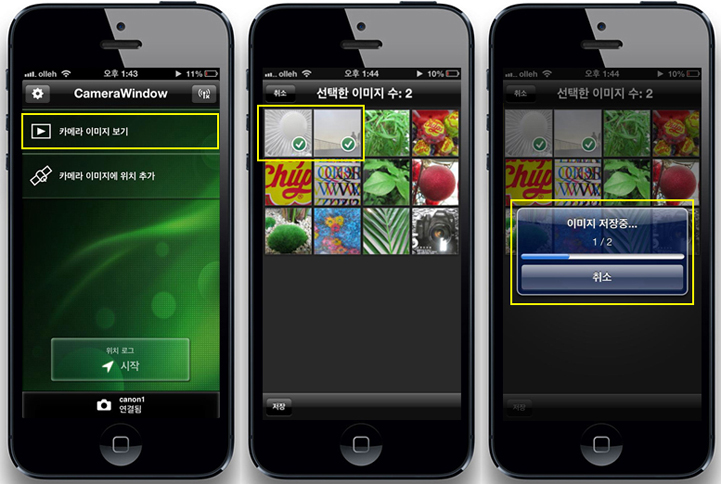
(7) [카메라 이미지 보기]를 선택하면 디지털 카메라 내에 저장된 이미지 목록이 표시됩니다. 스마트폰으로
저장할 이미지를 선택 후 좌측 하단의 저장 버튼을 누르면 스마트폰으로 저장됩니다.
* 저장된 이미지는 스마트폰의 사진 폴더에서 확인 가능합니다.
- 스마트폰에 저장한 사진을 페이스북 혹은 트위터에 공유하려면?
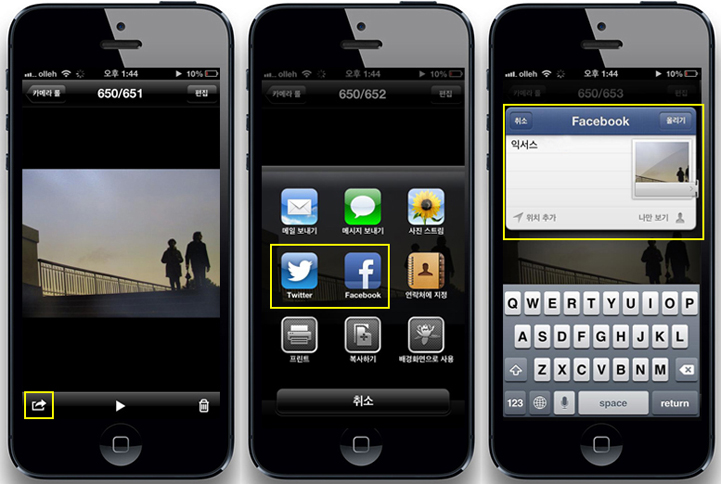
- 카메라에서 스마트폰으로 전송하여 저장된 사진을 선택한 다음 화면 하단의 표시된 부분을 터치합니다. 표시된 아이콘 중 페이스북 혹은
트위터 아이콘을 선택 후 간단하게 글을 작성하고 업로드하면 됩니다.
※ 페이스북 및 트위터의 경우 위의 공유 기능을 사용하려면 스마트폰에서의 계정 설정이 필요합니다.
※ 사용하시는 스마트폰의 종류에 따라 공유 방법이 달라질 수 있습니다.
3. 컴퓨터에 연결하기
컴퓨터 연결을 설정하고, 컴퓨터를 연결 대상으로 추가한 다음 [CameraWindow]를 사용하면 컴퓨터에 무선으로 이미지를 전송할 수 있습니다.
- (1) Wi-Fi에 컴퓨터가 연결되어 있는지 확인합니다.
-
(2) [1.시작] 메뉴 -> [2.모든 프로그램] -> [3.Canon Utilities] -> [4.CameraWindow] -> [5.Wi-Fi 연결 설정]의 순서로 선택합니다.
-
(3) [Wi-Fi 연결 설정]이 마무리되면 디지털 카메라의 Wi-Fi 설정 중 [컴퓨터에 연결하기]를 선택합니다.
-
(4) [접속 장치 추가]를 실행합니다.
-
(5) [WPS 접속]을 선택합니다.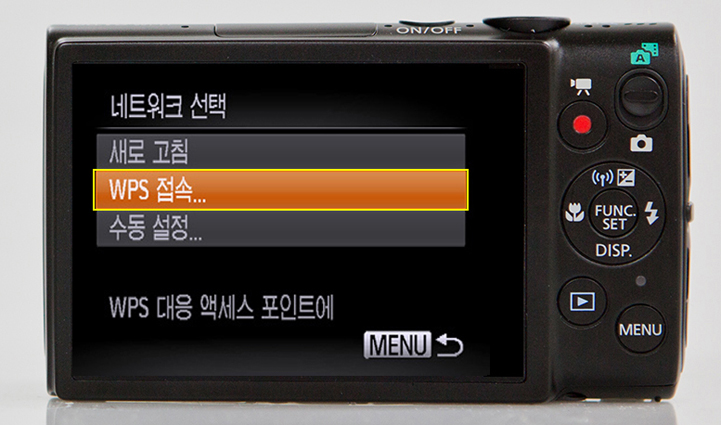
-
(6) [PBC 방식]을 선택합니다.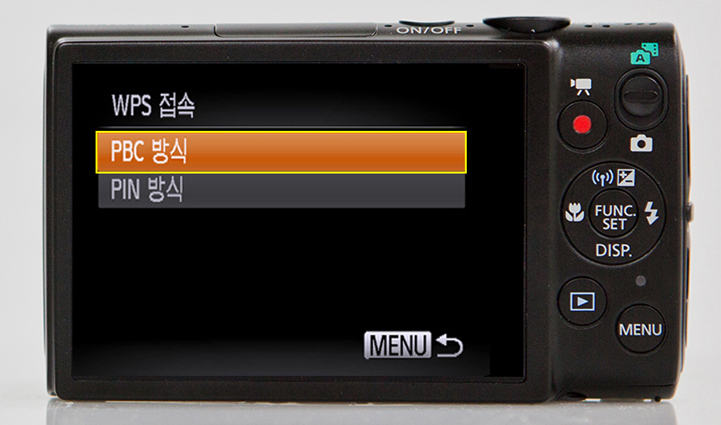
-
(7) Wi-Fi 무선 공유기 상의 WPS 연결 버튼을 몇 초 간 길게 누른 후 카메라에서 FUNC SET 버튼을 누릅니다.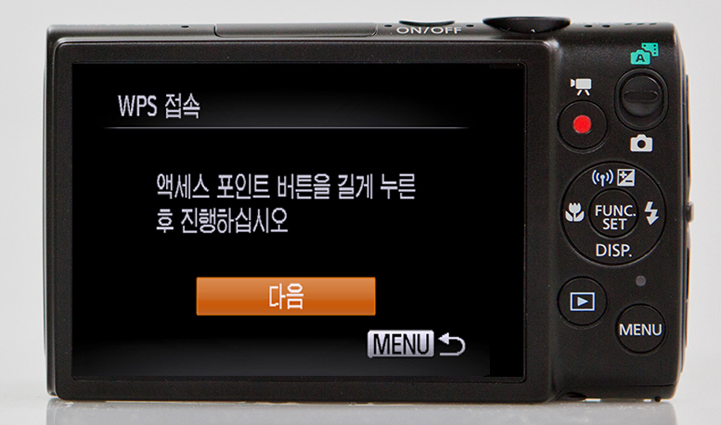
-
(8) 카메라가 액세스 포인트에 연결되어 [대상 컴퓨터]가 목록에 표시되면 선택합니다.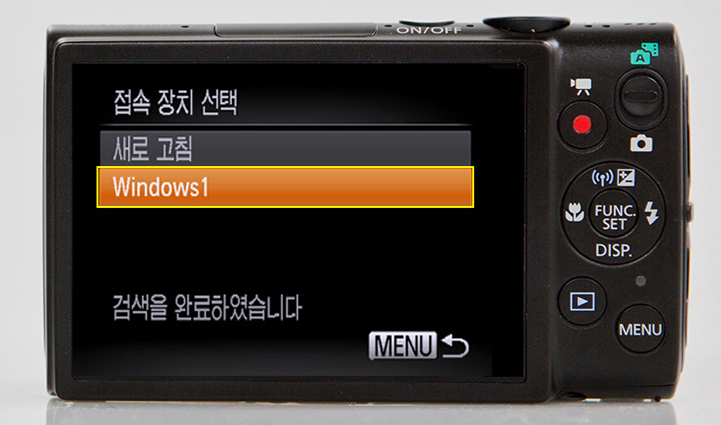
-
(9) 컴퓨터에 연결이 완료되면 [CameraWindow] 프로그램을 실행한 다음 하단 메뉴의 [카메라에서 이미지 가져오기]를 선택합니다.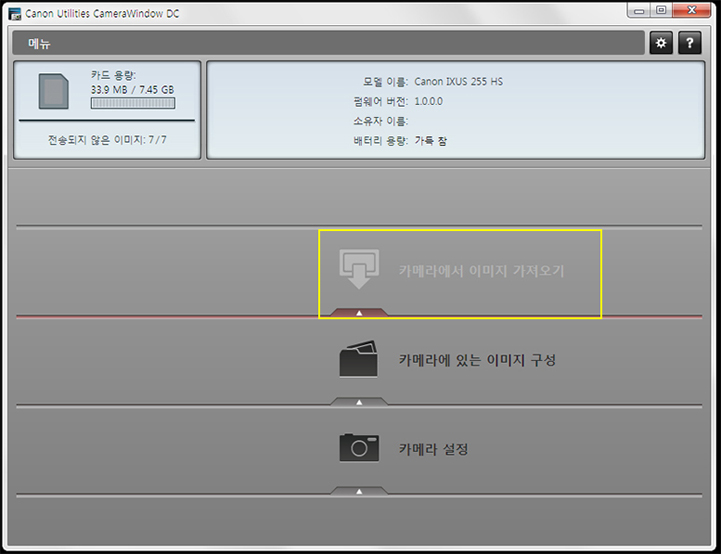
-
(10) 카메라에서 컴퓨터로 이미지를 전송하는 방법은 [전송되지 않은 이미지 가져오기]와 [가져올 이미지 선택], [모든 이미지 가져오기] 등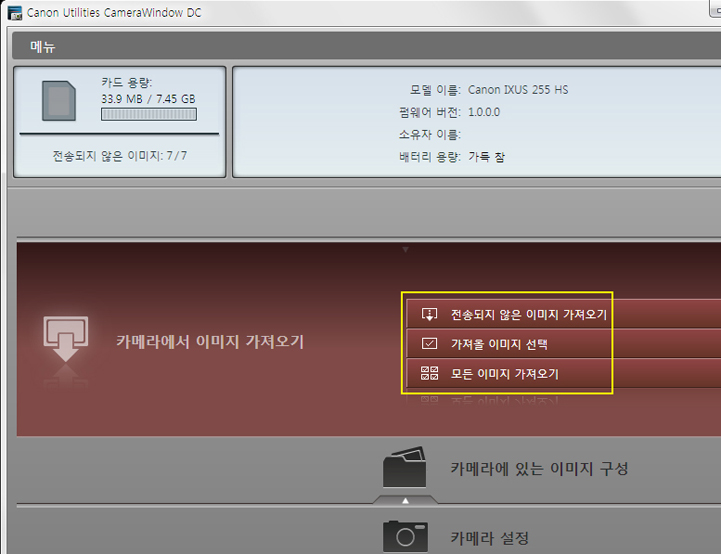
총 3가지 설정 항목이 있습니다. 사용자의 목적에 맞는 설정을 선택 후 카메라로 복사하면 됩니다.
※ 본 연결 방법은 각 PC 설정 및 접속 환경에 따라 달라질 수 있습니다.
4. Wi-Fi 프린터에 연결하기
[프린터에 연결하기]를 이용하여 Wi-Fi 무선 네트워크 기능을 사용하려면 Wi-Fi를 지원하는 프린터를 사용해야 합니다.
여기에서는 IXUS 255HS와 캐논 포토 프린터 CP900을 연결하여 무선 프린트를 해보겠습니다.
-
(1)카메라의 Wi-Fi 메뉴에서는 [프린터 연결하기]를 선택하고 CP900에서는 [MENU]을 누른 다음 [무선 LAN 설정]을 선택합니다.
-
(2) CP900에서 무선 LAN 설정을 선택 후 [액세스 포인트 접속]을 선택합니다.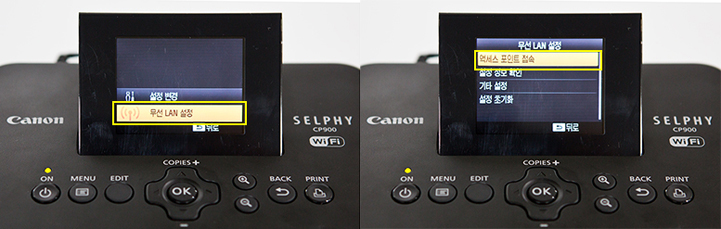
-
(3) 카메라에서는 [액세스 포인트로 설정]을, CP900에서는 [액세스 포인트 검색]을 선택합니다.
-

(4) 검색 완료 후 카메라에서는 연결 대기 중 표시와 함께 [SSID 정보와 암호화 키]가 표시되며, CP900에서는 카메라에 해당되는
액세스 포인트를 선택합니다.
※ 해당 액세스 포인트는 [제품명-숫자]의 형태로 표시됩니다. 예시) IXUS255HS-265 -
(5) 카메라에 표시된 암호화 키를 CP900에 입력하고 [OK 버튼]을 누릅니다.
-
(6) 카메라에서 [Canon CP900]을 인식하면, CP900에 [액세스 포인트에 접속] 완료 화면이 표시됩니다.
-
(7) 카메라에서 무선 프린트할 사진을 선택하고 인쇄 옵션을 설정한 후 [인쇄 버튼]을 선택하면 인쇄가 시작됩니다.
-
(8) CP900에서 프린트 진행 후 인쇄가 완료됩니다.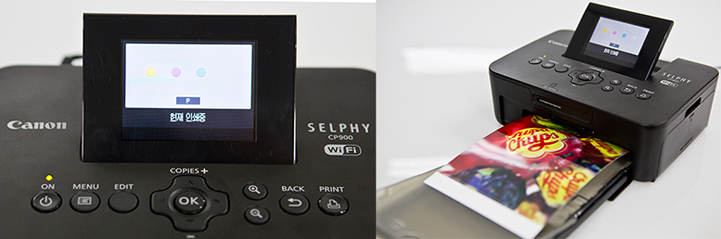
5. 웹 서비스에 연결하기
[웹 서비스에 연결하기]를 이용하여 Wi-Fi 무선 네트워크 기능을 사용하려면 캐논 카메라를 구매한 사용자에게 제공되는 온라인 사진 서비스 [CANON iMAGE GATEWAY]에 가입해야 합니다. 가입 절차는 다음과 같습니다.
- CANON iMAGE GATEWAY에 가입하기
-
(1) https://image.kr.canon/cig 접속 후 [서비스 가입]을 선택합니다.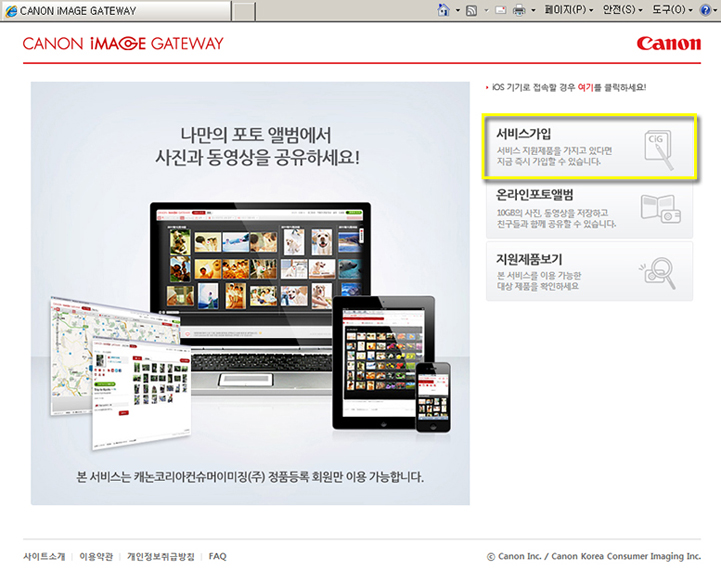
-
(2) 사용 중인 이메일 주소를 등록한 후 제품 시리즈/제품 이름/시리얼 번호를 입력합니다.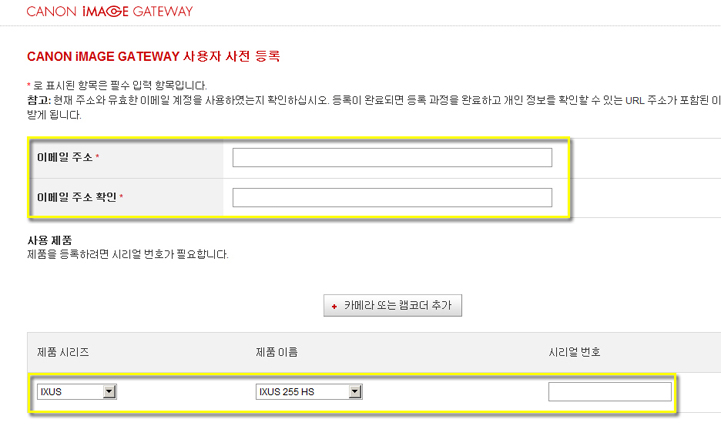
-
(3) 약관에 동의하고 [확인 이메일 전송]을 선택합니다.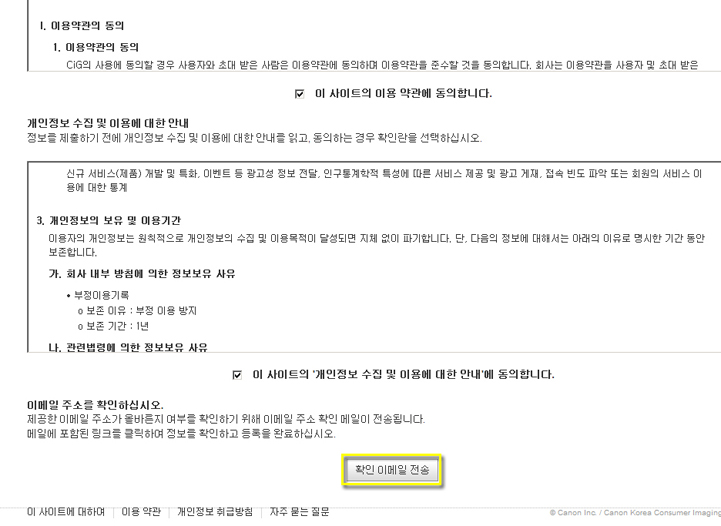
-
(4) 전송된 이메일 본문의 [등록 완료 페이지] 주소를 선택합니다.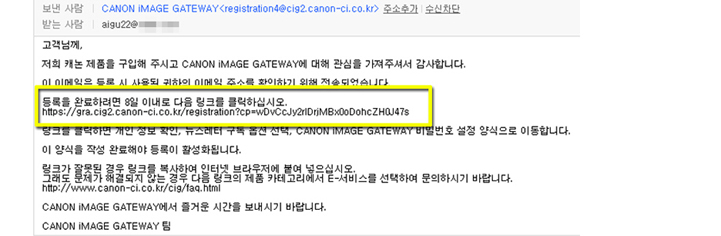
-
(5) 등록 완료 화면에서 정보를 입력하고 [등록 완료]를 선택합니다.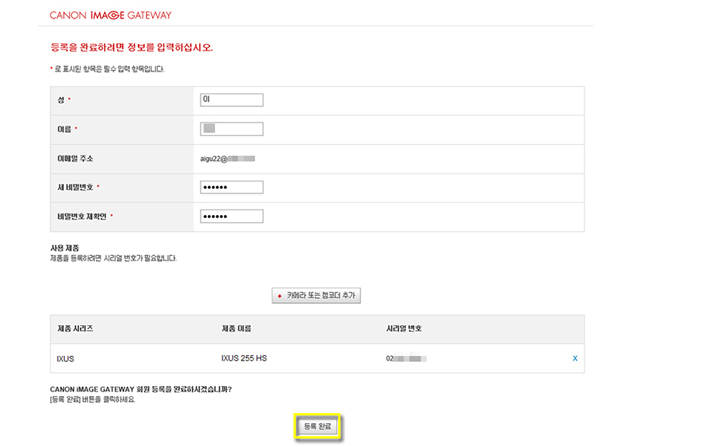
- 컴퓨터와 연결하여 웹 서비스 설정하기
[CANON iMAGE GATEWAY]에 가입했다면 디지털 카메라를 컴퓨터에 연결한 다음 웹 서비스 설정을 해야합니다.
설정하는 방법은 다음과 같습니다.
-
(1) 제품에 동봉된 USB 케이블을 통해 디지털 카메라를 컴퓨터에 연결합니다. 연결한 다음 [CameraWindow] 프로그램을 실행합니다.
-
(2) 프로그램이 실행되면 하단에 [카메라 설정] 메뉴를 선택합니다.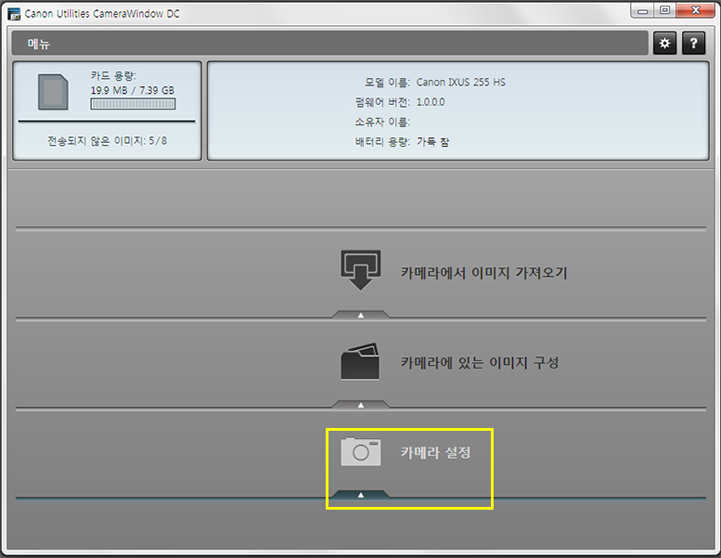
-
(3) [웹 서비스 설정]을 선택합니다.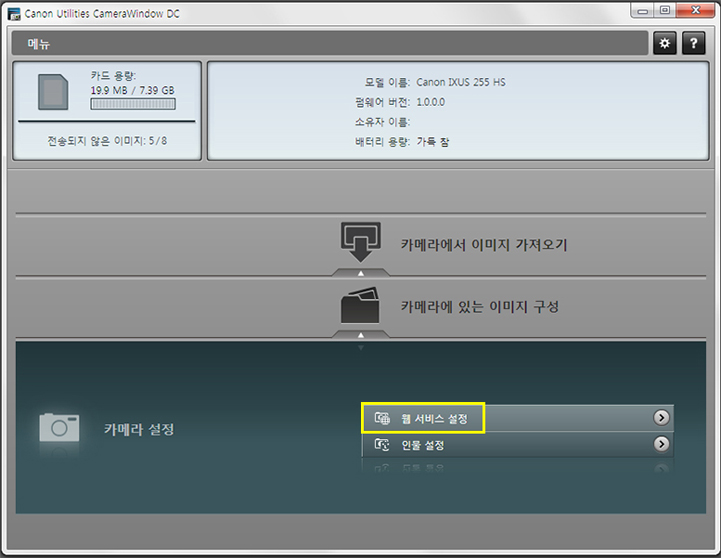
-
(4) [CANON iMAGE GATEWAY]에 가입한 사용자 이름과 비밀번호를 입력하고 로그인합니다.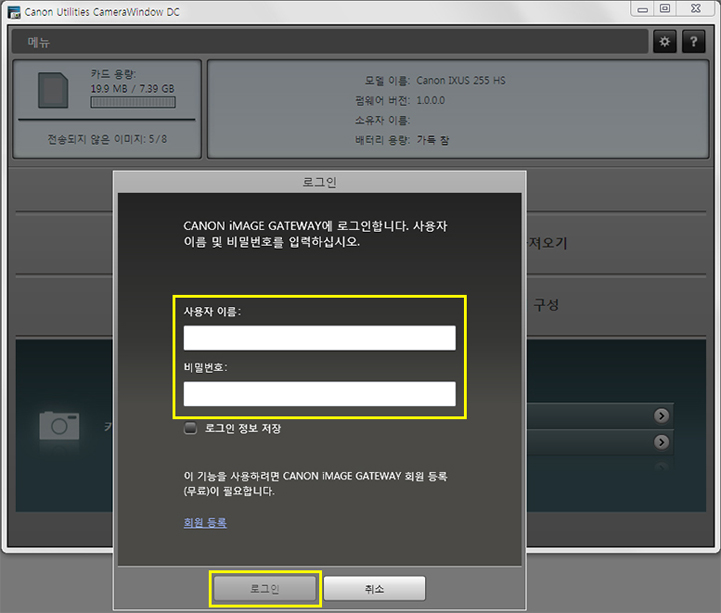
-
(5) 카메라에서 사용할 웹 서비스 항목을 선택 후 [1.화살표] 버튼을 눌러 좌측으로 이동시킵니다. 이동이 완료되었다면 [2.웹 서비스 편집]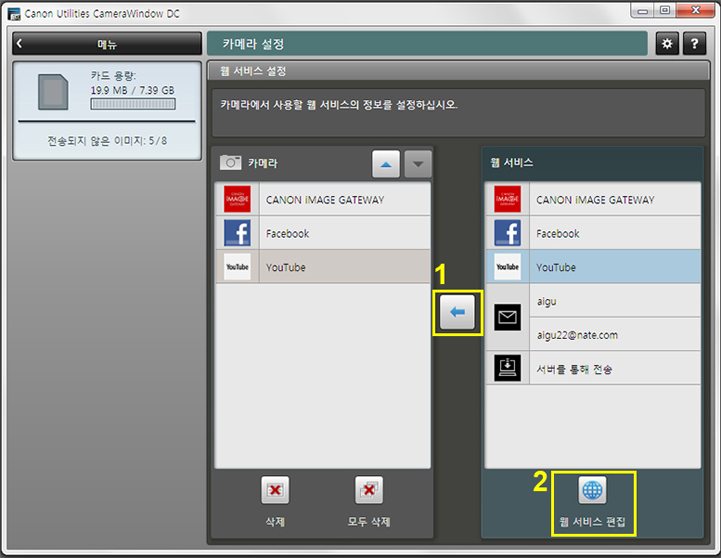
버튼을 눌러 저장합니다. -
(6) 등록한 각각의 웹 서비스를 편집하려면 우측의 [편집] 버튼을 선택합니다.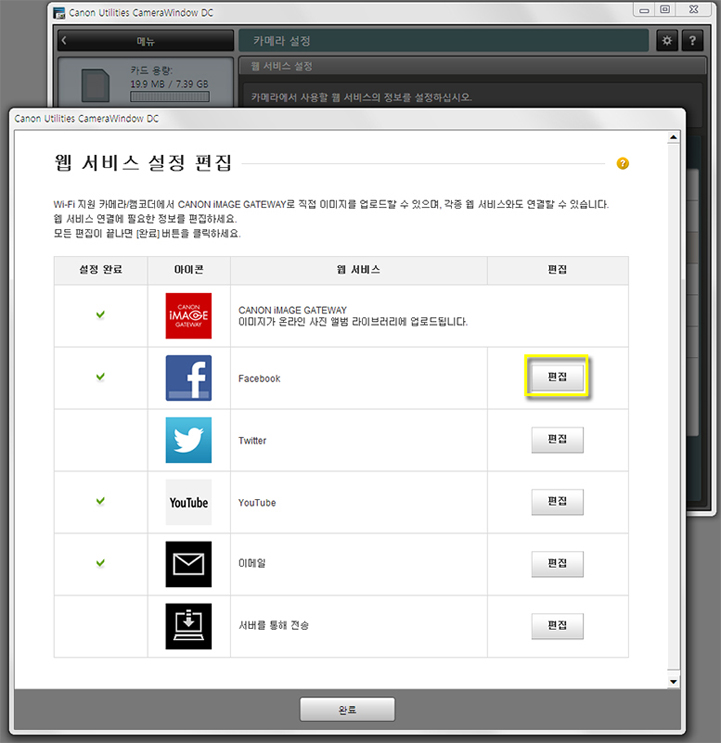
-
(7) 설정 정보를 입력한 후 편집이 끝나면 [완료] 버튼을 누릅니다. 이것으로 모든 설정 과정이 완료되었습니다.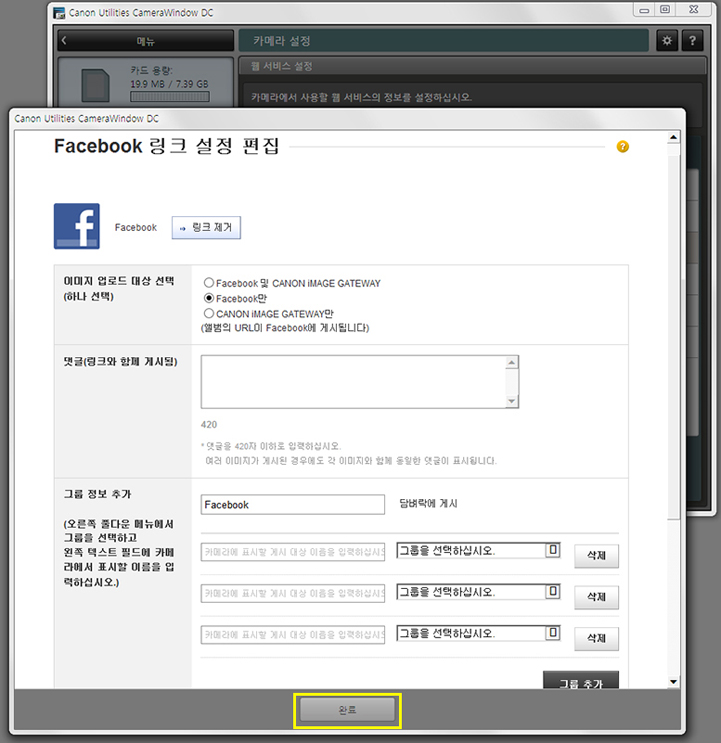
- 디지털 카메라에서 CANON iMAGE GATEWAY에 사진 업로드 하기
웹 서비스 설정을 마친 후 디지털 카메라의 Wi-Fi 설정 화면을 확인해보면 웹 서비스 설정 아이콘이 등록한 웹 서비스의 아이콘으로 표시됩니다.
여기에서는 [CANON iMAGE GATEWAY]에 업로드하는 과정을 알아보겠습니다.
-
(1) [CANON iMAGE GATEWAY] 아이콘을 선택합니다.
-
(2) 지정한 [액세스 포인트]에 연결합니다.
-
(3) [CANON iMAGE GATEWAY]에 업로드할 이미지를 [이 이미지 전송] 혹은 [선택하여 전송]으로 업로드합니다.
-
(4) 업로드가 시작되면 전원을 끄거나 불필요한 조작을 하지 않는 것이 좋습니다.
-
(5) [전송 완료]가 표시되며 모든 과정이 마무리됩니다.
- CANON iMAGE GATEWAY에 업로드된 이미지 확인하기
[CANON iMAGE GATEWAY]에 사진을 확인하는 방법은 다음과 같습니다.
-
(1) https://image.kr.canon/cig 접속 후 [온라인 포토 앨범]을 선택합니다.
-
(2) 이메일 주소와 비밀번호를 입력하고 로그인합니다.
-
(3) 포토 앨범 보관함에서 업로드된 사진을 확인할 수 있습니다. 업로드된 사진은 날짜 별로 자동 정렬됩니다.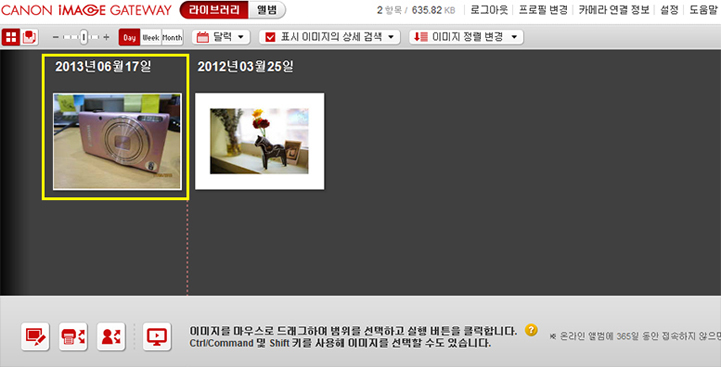
-
(4) 업로드된 사진을 선택하면 촬영 정보를 볼 수 있으며 파일명을 편집할 수 있습니다.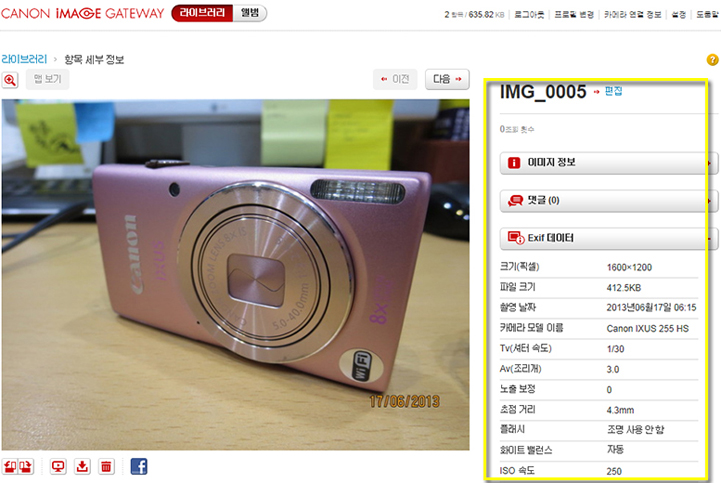
* Wi-Fi 설정 초기화하기 안내 추가
Wi-Fi 연결이 원활하지 않을 경우 접속 설정을 초기화 시킴으로서 처음 설정상태에서 다시 시도해 볼 수 있습니다.
Wi-Fi 설정을 초기화하는 방법은 다음과 같습니다.
-
(1) [MENU] 버튼을 누른 다음 설정 탭에서 [Wi-Fi 설정]을 선택합니다.
-
(2) Wi-Fi 설정에서 [설정 초기화]를 선택합니다.
-
(3) 모든 설정을 초기화 합니다.
※ 상기의 설명은 각 장치의 설정 및 접속 환경에 따라 달라질 수 있습니다.

